Web担当者が自社のホームページの流入状況を確認するツールとして、GoogleAnalyticsがあります。GoogleAnalyticsでは自社のホームページに訪れたユーザーの属性や行動、経路などを細かく分析することができますが、このGoogleAnalyticsとは別にGoogleSearchConsoleというツールもあります。
GoogleAnalytics自体も便利な反面、専門性が高く、使い慣れるまでに苦労するツールではありますが、そこにGoogleSearchConsoleという別のツールが登場することでさらに混乱する担当者も少なくありません。GoogleAnalyticsとGoogleSearchConsoleはどちらもGoogle社が提供している公式のツールであり、誰でも無料で活用することができます。
ではそもそもなぜ2つのツールが存在するのでしょうか?
GoogleAnalyticsとGoogleSearchConsoleは自社のホームページの状況を確認し、パフォーマンスを向上させるためのツールとしては同じですが、それぞれ担う役割は若干異なります。この2つのツールの違いを正しく理解し、効率的に使い分けることで自社のホームページにおいてより精度を上げた分析ができるようになります。
今回は、初心者のWeb担当者が混乱しやすい、このGoogleAnalyticsとGoogleSearchConsoleの違いについて紹介していきます。どちらのデータもホームページの分析においては非常に有益なものとなりますので、正確に把握して活用できるようにしましょう。
GoogleAnalyticsとGoogleSearchConsoleの概要

GoogleAnalyticsとGoogleSearchConsoleの違いを紹介していく前に、まずは簡単にそれぞれのツールの概要を押さえておきましょう。
GoogleAnalyticsとGoogleSearchConsoleはどちらもGoogle社が提供している無料のツールとなります。それぞれの特徴を押さえておくことで、違いや使い分けの方法などのヒントもみえてくるでしょう。
GoogleAnalyticsとは
GoogleAnalyticsとは、自社のホームページの流入状況が確認できるアクセス解析ツールです。
訪れたユーザーの性別や年齢、地域といった属性から、ユーザー行動などを細かく確認することが可能です。
具体的には訪問しているユーザー数やセッション数、滞在時間、チャネル、離脱したページ、直帰率、コンバージョン数、等々が分かります。このようなデータをもとに自社のホームページの状況を分析し、改善につなげることができます。
例えば、直帰率の高いページは導線を見直したり、滞在時間の短いページはコンテンツをリライトしたりすることで、ユーザビリティ向上を図ることができます。数値データや情報が無ければ仮説も立てられず改善につなげることもできません。現状分析や広告プロモーションといった施策後の効果検証を行う上で、GoogleAnalyticsは非常に有効な解析ツールとなります。
GoogleAnalyticsの設定方法
GoogleAnalyticsの設定は、Googleアカウントがあれば誰でも無料で設定することが可能です。
GoogleアカウントでGoogleAnalyticsにログインし、対象のホームページのURLを入力するとトラッキングコードと呼ばれるタグを取得することができます。あとはこのトラッキングコードを対象ホームページのHTMLに設置するだけで完了です。
トラッキングコードの設置が完了すれば、以降のホームページにおけるデータは自動で取得され、GoogleAnalyticsにて確認できるようになります。
GoogleSearchConsoleとは
一方でGoogleSearchConsoleとは、主に自社のホームページのパフォーマンス状況を確認、管理するために活用するツールです。こちらもGoogleAnalyticsと同様に無料で活用できます。
2015年まではウェブマスターツールと呼ばれていましたが、機能面の拡充とともに名称もGoogleSearchConsoleに変更されました。Googleの検索経由でユーザーがどのようなキーワードで検索して訪れたのか、Googleのクローラーが正しく自社のホームページを認識しているかなどを確認することができます。
主にはGoogleが取得可能なデータを集計するためのツールとなりますが、GoogleAnalyticsとは違った観点でユーザー行動も確認できます。
具体的には、「自社のホームページに訪れたユーザーが、Googleでどのようなキーワードで検索されているか?」「Google検索時の順位はどれくらいか?」のような要素が分かります。また、「Googleに認識されている自社のページはどれくらいか?」「ホームページ上のエラーが無いか?」「自社のホームページへの外部からのリンクはどれくらいか?」などといったホームページのパフォーマンス状況も確認できる点が特徴です。
GoogleSearchConsoleの設定方法
GoogleSearchConsoleの設定においても、GoogleAnalyticsと同様にGoogleアカウントが必要になります。その後、GoogleSearchConsoleのサイトから自社のホームページの情報を登録していきます。
登録が完了したら、取得したい対象のホームページのオーナーであることを証明するために、「所有権の確認」を行います。この所有権の確認は、GoogleAnalyticsと同様にHTMLタグを埋め込んだり、WordpressなどのCMSを活用している場合はプラグインを活用したり手法はいくつかありますが、自社で設定しやすい手法を選択すれば問題ありません。
GoogleSearchConsoleは、GoogleAnalyticsのように対象のホームページに設定したトラッキングコードをもとにデータ取得するのではなく、Google検索上でGoogleが取得可能なデータを計測している仕組みになります。そのため、Google検索上のユーザー行動を把握することができる点が特徴です。
GoogleAnalyticsとGoogleSearchConsoleの違い
ここまでGoogleAnalyticsとGoogleSearchConsoleの概要を紹介してきましたが、ではこの2つの違いとはどこにあるのでしょうか?
この2つツールを簡単に比較すると、GoogleAnalyticsは自社のホームページ内におけるユーザー行動を分析できるツール、GoogleSearchConsoleはユーザーが自社のホームページに訪れるまでの情報を分析できるツールとなります。
GoogleAnalyticsでは、自社のホームページに訪れたユーザーが「どのような属性なのか?」「どのチャネルを経由して訪れてくれたのか?」「どのページに興味を示してくれたのか?」「コンバージョンに至ったのか?」という点を分析・把握することができます。
これに対しGoogleSearchConsoleでは、自社のホームページに訪れたユーザーが「どういったキーワードで検索して訪れてくれたのか?」「自社のホームページにエラーは無いか?」「Googleにキチンと認識されているのか?」ということが把握できます。
また、GoogleSearchConsoleではGoogleのクローラーの巡回を促すことでホームページを認識してもらったり、サイトマップを送信したりといったホームページに関する施策も実施できます。そのため、広告プロモーションなどの効果検証や、ユーザー動向を把握する上ではGoogleAnalyticsを、Googleから見たホームページの状態を確認・管理する上ではGoogleSearchConsoleを目的に合わせて活用すると良いでしょう。
GoogleAnalyticsとGoogleSearchConsoleの数値の違い
GoogleAnalyticsとGoogleSearchConsoleの違いについて説明したところで、多くのWeb担当者が混乱する注意点を1つ紹介します。
それが「セッション数」と「クリック数」の数値の違いです。GoogleAnalyticsにおいてクリック数という指標はありません。ユーザーが自社のホームページに訪れた場合、タイミングや回数によって異なりますが、訪問数は「セッション数」や「ユーザー数」「PV数」として表示されています(一般的には1訪=1セッション数でカウントされます。)。
ところが、GoogleSearchConsoleではユーザーがGoogle検索経由で訪れた場合、「クリック数」にてカウントされます。クリック数と聞くと、自社のホームページの中でどこかをクリックした回数と誤解しがちですが、あくまでもGoogleSearchConsoleでは自社のホームページに訪れてくる前までの情報が取得できるため、ここでのクリック数はGoogle検索経由の訪問数となります。
また、GoogleSearchConsoleがGoogle検索経由の訪問数ということは、Yahoo!検索経由の訪問数が分かるわけではありません。GoogleSearchConsoleのクリック数と、GoogleAnalyticsのチャネル別で確認した際のOrganicSearchの数値が異なるのは、これが影響しています。
名称の違いや数値の差異によって混乱するケースが多くありますが、正しく意味を理解し、効果的な運用につなげていきましょう。
GoogleAnalyticsとGoogleSearchConsoleの連携
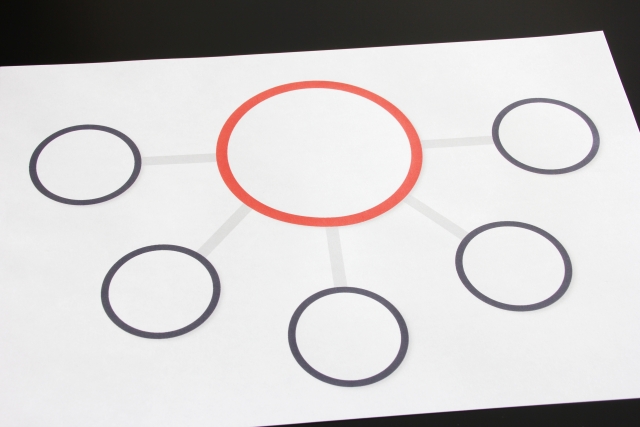
GoogleAnalyticsとGoogleSearchConsoleは似ている部分はあれど、その機能は大きく異なり、一部数値データの指標の違いなどWeb担当者でも混乱する部分もあります。
ただ、この2つのツールはGoogleAnalyticsに一本化して確認することも可能です。GoogleSearchConsoleはGoogleAnalyticsに紐づけ連携させることができますので、ユーザーが自社のホームページに訪れる前の部分と、訪問後のユーザー行動を一気通貫して確認することができます。
ホームページのパフォーマンス状況やGoogleへ認識させる手続きなど、連携したとしてもGoogleSearchConsoleで見なければならない項目はありますが、日々の分析をより簡略化して行うことができますので、連携させることはオススメです。
GoogleAnalyticsとGoogleSearchConsoleの連携方法
GoogleAnalyticsにGoogleSearchConsoleを連携させる方法は、それぞれの登録が完了していれば比較的簡単な作業で連携させることができます。
①GoogleAnalyticsで「検索クエリ」を選択
⇒GoogleAnalyticsのダッシュボードにある左側のメニューから、「集客」→ 「SearchConsole」 →「検索クエリ」の順にクリックします。
②検索クエリで「SearchConsoleのデータの共有の設定」を選択
⇒①の検索クエリの画面で、「SearchConsoleのデータの共有の設定」をクリックします。
③プロパティ設定で「SearchConsoleを調整」を選択
⇒「SearchConsoleのデータの共有の設定」を選択すると、プロパティ設定の画面が表示されるので、「SearchConsoleを調整」をクリックします。
④SearchConsoleの設定で「編集」を選択
⇒④で表示されたSearchConsoleの設定画面で、「追加」をクリックします。
⑤連携するサイトを選択
⇒GoogleSearchConsoleに登録されているサイトの一覧が表示されるので、連携したいホームページのURLを選択して「保存」をクリックします。
これで設定は完了です。設定が完了すれば、①の「検索クエリ」において設定したGoogleSearchConsoleのデータが確認できるようになります。
GoogleAnalyticsとGoogleSearchConsoleの連携するメリット
ここまでGoogleAnalyticsとGoogleSearchConsoleの連携の手順について紹介してきましたが、では連携すると具体的にどういったメリットがあるのでしょうか?
ここでは2つほどピックアップして紹介していきます。
(1)自社のホームページに訪れたユーザーの前後の動きがまとめて確認できる
GoogleAnalyticsとGoogleSearchConsoleの連携を行うことで、自社のホームページに訪れたユーザーの訪問前後の状況がGoogleAnalytics1つで確認できるようになります。
2つのツールのレポート画面を別々に見る必要がなくなるので、効率的に自社のホームページに訪れたユーザー行動を分析することができます。
特に、GoogleSearchConsoleの数値は検索エンジン経由の訪問や検索順位が分かりますので、SEOの効果と合わせ分析することが可能になります。
例えば、特定の日に訪問数が大幅に向上した場合、それが「OrganicSearchの中でもAというキーワードの順位が向上し訪問者数増加につながった」といった形で複合的に分析し把握することも、GoogleAnalytics内のみで確認できるようになります。
(2)「not provided」キーワードの把握ができる
GoogleSearchConsoleとの連携を行っていない場合、GoogleAnalyticsではOrganicSearch経由の検索キーワードはほぼ全て「not provided」という形で確認することができません。これは、現在GoogleAnalyticsではセキュリティ対策を行っており、ユーザーの検索キーワードを暗号化しているため判別不能として扱われていることが影響しています。
ただ、GoogleSearchConsoleではこの検索キーワードは確認できるため、GoogleAnalyticsと連携させることで「not provided」もクリアな状態で分析することができます。
まとめ
いかがでしたでしょうか。
GoogleAnalyticsとはまた違った側面で分析することができるGoogleSearchConsoleは、GoogleAnalyticsと組み合わせることで効果的な自社のホームページの分析に活用することが可能です。
どちらもGoogle社が提供している無料のツールであるため、混在してしまうこともありますが、両ツールの特徴を理解し活用することで、より細かな分析へとつなげることができるでしょう。
今回紹介した違いを参考に、効果的な運用を目指していきましょう。



